方法三:从最近功能中恢复Word文件
Word的“最近”功能会列出您最近打开过的文档,包括那些未保存的文档。如果Word在崩溃后重新启动,它通常会尝试自动恢复未保存的文档。
1.打开Word软件:启动Word软件。
2.进入最近文档:点击“文件”选项卡,然后在界面右侧找到“最近”部分。
3.查找并恢复:浏览“最近”列表,查找是否有您需要的未保存文档。如果有,直接点击打开它即可。
方法四:设置并查找自动恢复文件位置
Word允许您设置自动恢复文件的位置,这样您就可以更轻松地找到这些文件。
1.打开Word选项:在Word中,点击“文件”选项卡,然后选择“选项”。在弹出的对话框中,选择“高级”选项卡。
2.查找文件位置:在“高级”选项卡中,向下滚动到“文件位置”部分。在“文件类型”框中,选择“自动恢复文件”。
3.查看或修改位置:点击“修改”按钮,您可以查看当前自动恢复文件的位置,或者选择一个新的位置。记下这个位置,以便稍后查找。
4.导航到该位置:使用文件资源管理器导航到您设置的自动恢复文件位置。查找以“.asd”结尾的文件,这些文件是Word自动保存的文档版本。
5.打开并恢复:双击“.asd”文件以打开并查看内容。在Word中,您可以选择恢复该文件或将其保存为新的文档。
方法五:使用专业数据恢复软件
如果以上方法都无法找回您的Word文档,您可以考虑使用专业的数据恢复软件。比如易我数据恢复软件(EaseUS Data Recovery Wizard),它能够恢复电脑硬盘因删除、格式化、分区raw、分区丢失、部分病毒感染等原因丢失的数据,对于Word自动保存的文件(包括未保存临时文件),通过该软件可以扫描自动保存的文件所在的磁盘C盘,在扫描完成后的“未保存的文件”中找到它们。请下载安装软件,参考以下教程尝试恢复自动保存的Word文件:
步骤1.点击运行易我数据恢复软件(EaseUS Data Recovery Wizard),选择Word自动保存的文件(临时文件)所保存在的原始磁盘,通常是在C盘,因此点击选择C盘并开始进行扫描。
步骤2.等待扫描完成,在扫描过程中如果发现Word自动保存的文件,可以进行暂停或终止,对文件进行免费预览。
步骤3.在文件扫描过程中,左侧会出现“未保存的文件”,我们可以在里面查找Word自动保存的文件,这些文件没有标题,大家可以根据丢失的时间来快速找到。找到Word文件确认无误后,选择并恢复。(切记不要将文件保存到原始硬盘,避免原始数据被覆盖,增加恢复难度)
步骤4.等待Word文件恢复完成,可点击“查看已恢复文件”进行查看。
Word的自动保存功能为我们提供了在意外情况下恢复文档的可能性。关于Word自动保存文件恢复的方法,本文分享了5种方法,包括通过从信息栏、临时文件夹、最近功能中恢复文档,或者设置并查找自动恢复文件位置,以及使用易我数据恢复软件,我们可以有效地找回丢失的Word文档。但需要注意的是,自动保存并不能替代定期保存文档的重要性,因此在编辑文档时,请务必养成定期保存的好习惯,以减少数据丢失的风险。返回搜狐,查看更多